Pokud jste někdy vstoupili na stránku nastavení routeru Wi-Fi, pravděpodobně jste tam viděli slovo „Kanál“. Většinu času jen připojíme router a automaticky vybere správný kanál. V některých případech je připojení Wi-Fi poměrně rychlé, ale vybraný kanál jej z mnoha důvodů velmi zpomaluje. A i když existuje několik způsobů, jak zvýšit rychlost internetu, jedním z nejjednodušších je přepnout výchozí kanál Wi-Fi na kanál, který je méně přetížený. Jak ale zjistíte, který kanál bude mít nejmenší návštěvnost? Zde přichází na pomoc nový nástroj společnosti NirSoft WifiChannelMonitor. Tento jednoduchý nástroj používá ovladač pro zachycení sítě Microsoft Network Monitor v režimu monitoru a zobrazuje informace v reálném čase o přístupových bodech a zařízeních Wi-Fi, která jsou k nim připojena.
WifiChannelMonitor nevyžaduje žádnou instalaci a může fungovat jako samostatná aplikace. Díky přenosnému designu je také ideální pro použití na cestách vložením USB flash disku. Chcete-li začít, stáhněte si nástroj Microsoft Network Monitor z tady a nainstalujte jej do počítače. Jakmile to uděláte, stáhněte si WifiChannelMonitor a spusťte aplikaci. Podporuje 32bitové i 64bitové verze Windows.
No, používání WifiChannelMonitor je tak směšně snadné, že ho mohou bez problémů používat i začínající uživatelé. Po spuštění se vám zobrazí prázdné okno a můžete buď stisknout F6, nebo kliknout na tlačítko Capture na panelu nástrojů, abyste otevřeli okno Capture Options. Zde musíte vybrat typ síťového adaptéru z dostupných možností, a pokud je povoleno „Automaticky přepnout do režimu sledování“, také zadat název a typ kanálu.
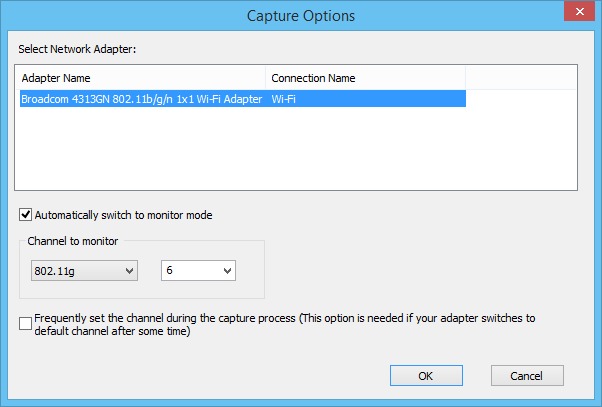
Klikněte na ‚OK‘ a WifiChannelMonitor začne zaznamenávat ty správné informace pro vás. Program vám umožňuje zobrazit informace o klientech Wi-Fi, kteří aktuálně nejsou připojeni k žádnému přístupovému bodu, a poskytne vám seznam SSID (názvů sítí), se kterými se pokoušejí navázat spojení.
Téměř všechny nástroje NirSoft mají za cíl poskytovat informace uspořádané do sloupců s měnitelnou velikostí a WifiChannelMonitor není výjimkou. Zobrazuje rozsáhlé informace o přístupových bodech a připojených klientech. Například pro přístupový bod můžete zobrazit jeho název, adresu Mac, výrobce, typ PHY, frekvenci a další související informace. Podobně nástroj zobrazuje mac adresu, výrobce, odeslané a přijaté bajty atd. každého klienta v reálném čase.
Můžete se také rozhodnout uložit tyto informace jako soubor HTML nebo CSV, například jednoduše analyzovat informace nebo vytvořit soubor protokolu pro pozdější použití.
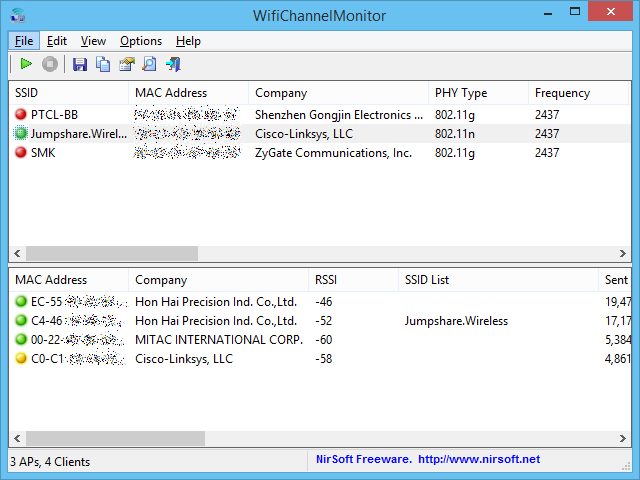
WifiChannelMonitor funguje na všech verzích Windows od XP a výše. Můžete si jej zdarma stáhnout z webu vývojářů.
Stáhněte si WifiChannelMonitor
